
Корисничко питање
Здраво.
Реците ми како да сазнам који програми учитавају мој Интернет канал? Чињеница је да, иако имам неограничен промет, али врло споро тарифу велике брзине (само 500 КБ / с, тј. Сваки килобајт се рачуна ☝).
Раније се моја бујица увек преузимала брзином од око 500 КБ / с, али сада се нешто догодило, као да ми је неко појео саобраћај. Шта може да се уради?
Добар дан.
Надајмо се да ће Елон Муск покренути свој бесплатни брзи сателитски Интернет што је пре могуће и њиме покрити целу Земљу ...
Генерално, ваше питање има неке позадине: чињеница је да је могло доћи до смањења брзине, а не зато што је неки програм почео тајно да користи вашу мрежу (мада је и то могуће).
Стога ћу у овом чланку показати не само како можете пронаћи програм који непримећено „краде“ саобраћај и како ограничити његове „апетите“, већ и указати на оне тачке које такође могу проузроковати оптерећење мреже.
Тако...
*
Сазнајте којим програмима и услугама је мрежа учитана
Метод број 1: преко менаџера задатака
Ако имате Виндовс 10, онда у менаџеру задатака можете одмах сазнати оптерећење процесора, меморије, диска и мреже у истом прозору (што је врло згодно!). На пример, на снимку екрана испод, апликације су сортиране у зависности од мрежног оптерећења: као што видите, главни извор је Уторрент ...
Напомена: За позивање менаџера задатака користите комбинацију тастера Цтрл + Алт + Дел или Цтрл + Схифт + Есц.

Апликације сортиране по мрежном графикону
Али генерално, наравно, слажем се са многима да менаџер задатака није информативан, често не приказује целу слику. Поред тога, не постоје могућности за ограничавање и „фино подешавање“ употребе мреже.
Због тога бих свима препоручио да поред диспечера користе и другу методу (наиме, коришћење посебног услужног програма НетЛимитер).
*
Метод број 2: посебан. комуналије
Генерално, има пуно таквих комуналних услуга. Сваки други заштитни зид такође ће моћи да вам покаже које апликације приступају мрежи. Међутим, у овом чланку желим да се усредсредим на један врло вешт услужни програм - НетЛимитер!
НетЛимитер
Веб локација: //ввв.нетлимитер.цом/

Један од најбољих програма за надгледање мрежног саобраћаја. Након инсталирања програма надгледа апсолутно све апликације које приступају Интернету.
Помоћу ње можете управљати саобраћајем (ограничити га, блокирати) за сваку апликацију посебно.
Поред тога, НетЛимитер води статистику свих веза и увек се можете обратити услужном програму да бисте прегледали графиконе и табеле.
Након инсталације и покретања НетЛимитер-а, кликните на колону „ДЛ стопа“ , и видећете тренутно све „најжиривије“ програме (у погледу саобраћаја). Пример је приказан на снимку заслона испод: као што видите, уТоррент користи лавовски део промета.
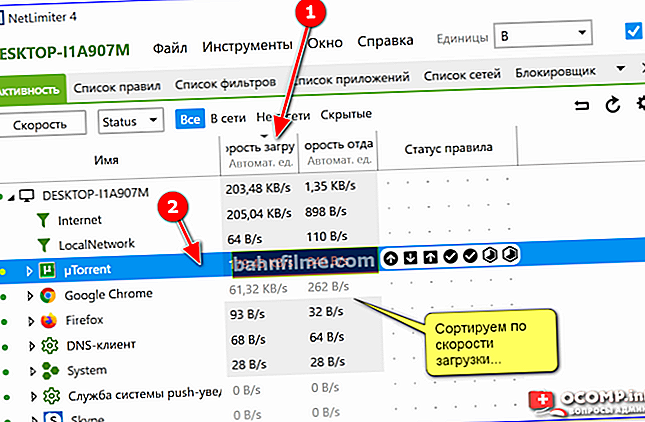
Поредај по брзини преузимања - НетЛимитер
Генерално, након пажљивог читања листе програма представљених у НетЛимитеру, сазнаћете које апликације учитавају вашу мрежу и „нула“ саобраћаја. У наставку ћемо размотрити како можете ограничити апетите програма.
*
Како ограничити брзину преузимања / отпремања било ког програма на Интернету
Рецимо да сте пронашли тај „злокобни“ програм који вам поједе сав промет на листи у НетЛимитеру. Као пример, узећу уТоррент и Ограничићу брзину преузимања .
Имајте на уму да НетЛимитер има посебан. колона „Статус правила“ - у њему можете поставити ограничења брзине преузимања и отпремања или чак блокирати сав долазни и одлазни саобраћај.
Насупрот сваке апликације - осветљени су њихови кућице за потврду и можете их ставити ограничење за било који програм са листе!

Ограничавање одбоја
Рецимо да желим да ограничим брзину преузимања уТоррента на 100КБ / с (уосталом, подразумевана брзина није увек прикладна).
Прво морате да кликнете левим тастером миша на долазни саобраћај, а у искачућем прозору поставите одређено ограничење - 100 КБ / с (погледајте пример испод 👇).

Ограничење приступа Интернету
Затим ћете приметити како је програм почео да ограничава брзину преузимања у уТоррент-у (то ће бити мање од ограничења које сте навели).
Напомена: имајте на уму да постоји и опција да ограничите брзину отпремања (тако да нико не може да „зачепи“ ваш канал преко ограничења ...).

Правило делује
Успут, да бисте уклонили ограничење - само поново кликните на икону "јарке боје" стрелицом и изаберите ставку „Делете“ ... Погледајте пример испод.

Уклањање ограничења
За сваки случај, показаћу вам снимак екрана (погледајте доле) за визуелни приказ самог уТоррента - укупна брзина преузимања свих додатих бујица није већа од 100 КБ / с (упркос присуству великог броја семена и високог -брзи приступ Интернету).

Брзина не прелази 100 Кб у секунди.
Након уклањања ограничења у НетЛимитеру, брзина преузимања је одмах почела да расте (погледајте екран испод 👇). Они. програм вам врло ефикасно омогућава да ограничите и „регулишете“ брзину приступа апликације мрежи.

Ограничење је укинуто
*
Неколико речи о рутеру, добављачу и самом програму уТоррент
Желим да вам скренем пажњу на чињеницу да сва горе наведена подешавања можда неће дати практичан резултат, а брзина Интернета ће вам оставити много жељеног. Зашто?
1) Могуће је да добављач има грешака
Нису ретки случајеви када брзина преузимања у истом уТорренту падне услед квара код добављача (на пример, можете се пребацити на хитну грану док се поправља главна).
Поред тога, ако ваш провајдер има пуно клијената у вашем дому / подручју, могуће је да ћете, на пример, у вечерњим сатима видети „повлачења“ брзине преузимања (чињеница је да увече и викендом већина људи иде на мрежу и није увек пропусни опсег довољан за све ...).
👉 Да помогне!
Како сазнати брзину Интернета на рачунару - погледајте напомену ->
2) Обратите пажњу на рутер (и друге уређаје које сте повезали на мрежу)
Ако имате неколико уређаја повезаних на Интернет (на пример, поред рачунара, можда постоји и лаптоп, телефон, таблет итд.) - обратите пажњу и на њих.
Обратите пажњу на рутер (ако га користите): по правилу у његовим подешавањима можете сазнати који су уређаји на њега повезани, како користе мрежу итд. Тамо често можете да ограничите апетите било ког уређаја који је на њега повезан.
👉 За референцу!
Детаљна инсталација и конфигурација рутера - погледајте упутства

Статус рутера: колико је уређаја повезано, колика је брзина преузимања и отпремања / ТЕНДА
3) Обратите пажњу на сам програм уТоррент
Треба признати да је понекад уТоррент врло хировит програм који једноставно може „одбити“ да преузме датотеку нормалном брзином ... Разлози за то могу бити многи: и изабрана погрешна верзија програма и не наведена оптимална подешавања .
Имам неколико чланака на блогу који се баве овом темом. Стога, ако сте проверили и конфигурисали све горе наведено - и нема резултата, препоручујем вам да се упознате са неколико материјала, везе до којих су назначене у наставку.
👉 Да помогне!

1) Зашто се уТоррент преузима малом брзином: за преузимање торента је потребно много времена
2) Аналоги уТоррент-а: одаберите програм за преузимање торента
*
Додаци су добродошли.
Срећно!
👋
Прво објављивање: 17.04.2018
Исправка: 01.05.2020









